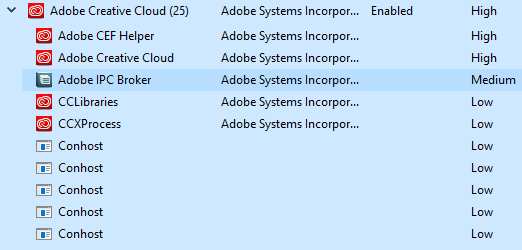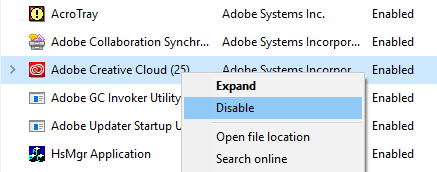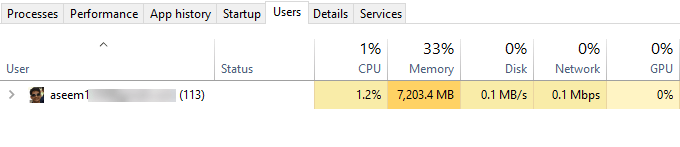در قسمت اول این مجموعه ما بر روی زبانه Processes، Details و Services از Task Manager در ویندوز 10 و در قسمت دوم رفتیم، ما برگه های Performance و App History را پوشش دادیم . در بخش آخر، ما در مورد زبانه Startup و Users صحبت خواهیم کرد.
راه اندازی
یکی از مهمترین زبانه ها در مدیریت وظیفه ویندوز 10 تب زدن راه اندازی است. در نسخه های قدیمی تر ویندوز، زبانه راه اندازی در گفتگوی MSCONFIG قرار داشت، اما از آن زمان به بعد منتقل شده است.
در بالا و سمت راست، شما می توانید در قسمت بالا و سمت راست، خواهید دید آخرین بایوس زمان، که به شما دقیقا چقدر سیستم شما در مرحله BIOS قبل از ویندوز بارگذاری شده است. این اساسا مقدار زمانی است که سیستم شما را برای راهاندازی تمام سختافزارها برداشته است. معدن 15 ثانیه است که بسیار طولانی است، اما خوب از آنجا که من یک کامپیوتر شخصی با چندین دیسک سخت، کارت شبکه، پورت USB و غیره دارم. در یک سیستم پایه، این مقدار، امیدوارم کمتر از 10 ثانیه باشد.
<به طور پیشفرض، بر اساس حروف الفبا مرتب شده است. من شخصا دوست دارم آن را با ستون ضربه شروعمرتب کنید، زیرا مفیدتر است.
همانطور که از سیستم من در بالا می بینید، ویندوز با نمره ای از کمبه بالاارائه می دهد، Adobe Creative Cloud تاثير زيادی دارد زيرا بارگذاری 25 فرآيند مختلف در هنگام راه اندازی.
برای غیر فعال کردن راه اندازی، می توانید روی فلش کلیک کنید تا فهرست را گسترش دهید. غیر فعال کردن
توجه داشته باشید که تنها می توانید غیر فعال یا فعال کنید تمام آیتم های راه اندازی به عنوان یک واحد واحد. شما نمیتوانید آن را گسترش دهید و تنها فرآیندهای خاص یا اجرایی را غیرفعال کنید. اگر مطمئن نیستید که آیتم راه اندازی چیست، جستجو آنلاینرا انتخاب کنید و مطمئنا برخی از اطلاعات را آنلاین دریافت خواهید کرد.
زبانه راه اندازی یکی از مکان هایی است که در آن باید هر وقت خواستید یک بوت تمیز از ویندوز اجرا کنید داشته باشید. بوت تمیز یک روش عیب یابی در ویندوز است که به شما کمک می کند یک مشکل را به یک برنامه یا فرایند خاص که در سیستم شما اجرا می شود ردیابی کنید.
Tab Users
در آخر،
این واقعا مفید است اگر شما واقعا در کامپیوتر ویندوز خود چندین کاربر داشته باشید . در غیر این صورت، فقط لیست حساب شما را نشان می دهد و همان اطلاعاتی را که شما در تب عملکردمشاهده می کنید نشان می دهد. با این حال، اگر کاربران چندگانه وارد سیستم شوید و یک کاربر دیگر از یک برنامه خاموش نباشد، اگر بتوانید از منابع موجود در رایانه استفاده کنید، سریعا می توانید ببینید.
شما همچنین می توانید کار دیگری از کاربر را پایان دهید، در نتیجه آزاد کردن این منابع. بدیهی است که این می تواند باعث از دست دادن اطلاعات کاربر دیگر شود، بنابراین هنگام کشتن یک فرآیند از یک کاربر دیگر، مراقب باشید.
بنابراین در مورد همه ی اینها به Task Manager در ویندوز 10 وجود دارد. برای دهه ها و به طور قانونی آن را در اختیار دارید. این اطلاعات زیادی در مورد کامپیوتر و سیستم شما در زمان واقعی فراهم می کند و می تواند هنگام رفع مشکلات بسیار مفید باشد. لذت ببرید!